Microsoft Syntex'de kurumsal model oluşturma
Şunlar için geçerlidir: ★ Tüm özel modeller | ★ Önceden oluşturulmuş tüm modeller
İçerik merkezinde bir kurumsal model oluşturulur ve eğitilir ve kullanmak için başkaları tarafından bulunabilir. İster özel bir model oluşturmak ister önceden oluşturulmuş bir model kullanmak istiyorsanız, bunu Microsoft Syntex'daki şu yerlerden herhangi birinden yapabilirsiniz:
- Modeller kitaplığından
- İçerik merkezi giriş sayfasından
- Syntex'in etkinleştirildiği sitedeki herhangi bir belge kitaplığından
Bu makale için Modeller kitaplığından başlayacağız. Farklı model türleri hakkında bilgi için bkz. Syntex'te model türlerine genel bakış.
Yerel bir model oluşturmak istiyorsanız bkz. Yerel SharePoint sitesinde model oluşturma.
Model oluşturma
Modeller kitaplığından Model oluştur'u seçin.
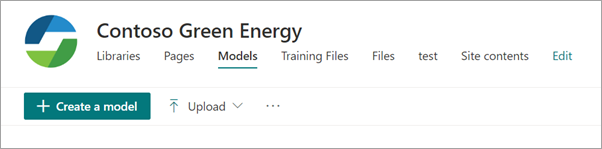
Model oluşturma seçenekleri sayfasında iki bölüm vardır:
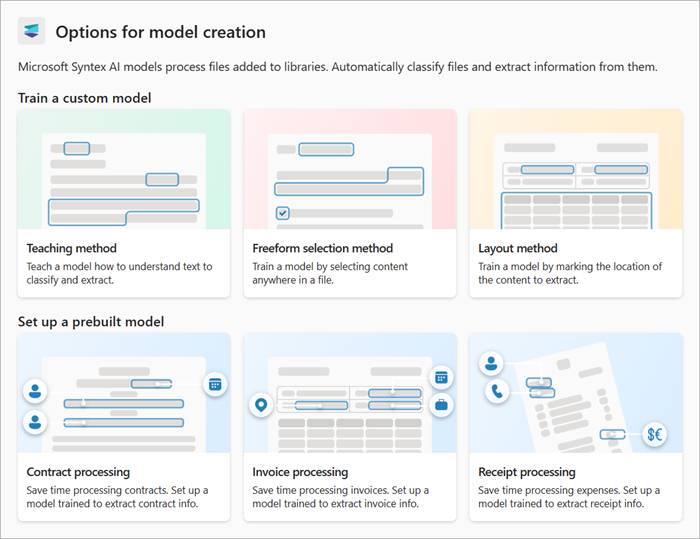
Not
Tüm model seçenekleri kullanılamayabilir. Bu seçenekler Microsoft 365 yöneticiniz tarafından yapılandırılır.
Özel model eğit
Özel model eğit bölümünde, oluşturmak istediğiniz özel model türü için eğitim yöntemi gösterilir.
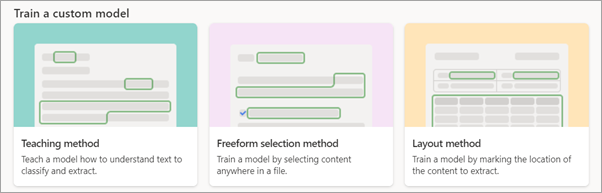
Öğretme yöntemi – Yapılandırılmamış bir belge işleme modeli oluşturur.
Serbest biçimli seçim yöntemi – Serbest biçimli bir belge işleme modeli oluşturur.
Düzen yöntemi – Yapılandırılmış bir belge işleme modeli oluşturur.
Kullanmak istediğiniz özel modelle devam etmek için aşağıdaki sekmelerden birini seçin.
Yapılandırılmamış bir belge işleme modeli oluşturmak için Öğretim yöntemini kullanın.
Öğretim yöntemi'ne tıklayın.
Öğretim yöntemi: Ayrıntılar sayfasında model hakkında daha fazla bilgi bulabilirsiniz. Modeli oluşturmaya devam etmek istiyorsanız İleri'yi seçin.
Öğretim yöntemiyle model oluşturma sayfasının sağ panelinde aşağıdaki bilgileri girin.
Model adı – Modelin adını girin, örneğin Hizmet sözleşmeleri.
Açıklama – Bu modelin nasıl kullanılacağı hakkında bilgi girin.
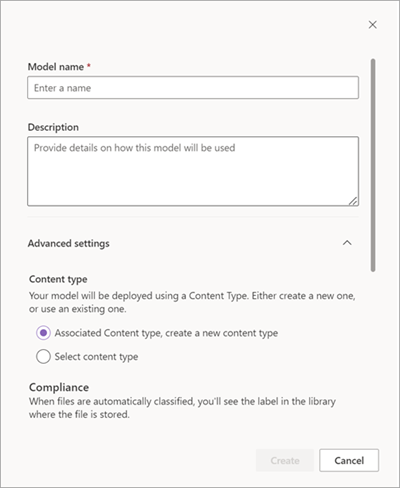
Gelişmiş ayarlar'ın altında:
İçerik türü bölümünde yeni bir içerik türü oluşturmayı veya var olan bir içerik türünü kullanmayı seçin.
Uyumluluk bölümünde, Bekletme etiketleri'nin altında, eklemek istediğiniz bekletme etiketini seçin. Duyarlılık etiketleri'nin altında, eklemek istediğiniz duyarlılık etiketini seçin. Dosyanın depolandığı kitaplığa zaten bir uyumluluk etiketi uygulanmışsa, bu etiket gösterilir.
Modeli oluşturmaya hazır olduğunuzda Oluştur'u seçin.
Artık modeli eğitmeye hazırsınız.
Önceden oluşturulmuş bir model ayarlama
Önceden oluşturulmuş modeli ayarlama bölümünde, kullanabileceğiniz önceden oluşturulmuş model türleri gösterilir.
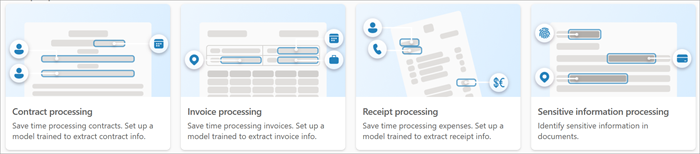
- Sözleşme işleme
- Fatura işleme
- Makbuz işleme
Kullanmak istediğiniz önceden oluşturulmuş modele devam etmek için aşağıdaki sekmelerden birini seçin.
Sözleşme işleme'yi seçin.
Sözleşme işleme: Ayrıntılar sayfasında model hakkında daha fazla bilgi bulabilirsiniz. Modeli kullanmaya devam etmek istiyorsanız İleri'yi seçin.
Sözleşme işleme modeli oluştur sayfasının sağ panelinde aşağıdaki bilgileri girin.
Model adı – Modelin adını girin, örneğin Hizmet sözleşmesi.
Açıklama – Bu modelin nasıl kullanılacağı hakkında bilgi girin.
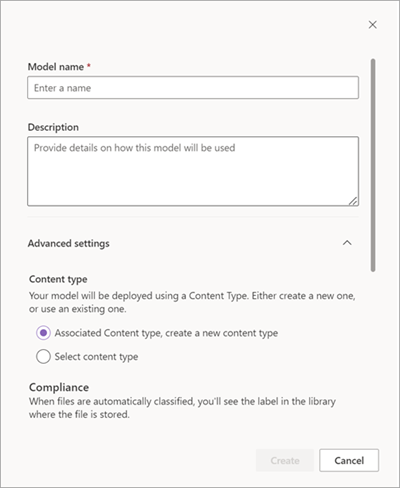
Gelişmiş ayarlar'ın altında:
İçerik türü bölümünde yeni bir içerik türü oluşturmayı veya var olan bir içerik türünü kullanmayı seçin.
Uyumluluk bölümünde, Bekletme etiketleri'nin altında, eklemek istediğiniz bekletme etiketini seçin. Dosyanın depolandığı kitaplığa zaten bir bekletme etiketi uygulanmışsa, bu etiket seçilir.
Not
Duyarlılık etiketleri şu anda önceden oluşturulmuş modeller için kullanılamaz.
Modeli oluşturmaya hazır olduğunuzda Oluştur'u seçin.
Artık modeli ayarlamayı tamamlamaya hazırsınız.
Geri Bildirim
Çok yakında: 2024 boyunca, içerik için geri bildirim mekanizması olarak GitHub Sorunları’nı kullanımdan kaldıracak ve yeni bir geri bildirim sistemiyle değiştireceğiz. Daha fazla bilgi için bkz. https://aka.ms/ContentUserFeedback.
Gönderin ve geri bildirimi görüntüleyin